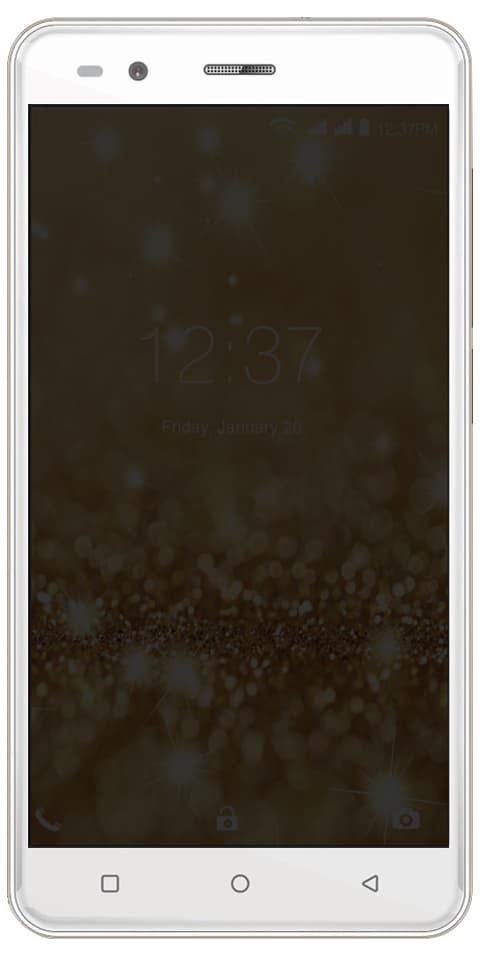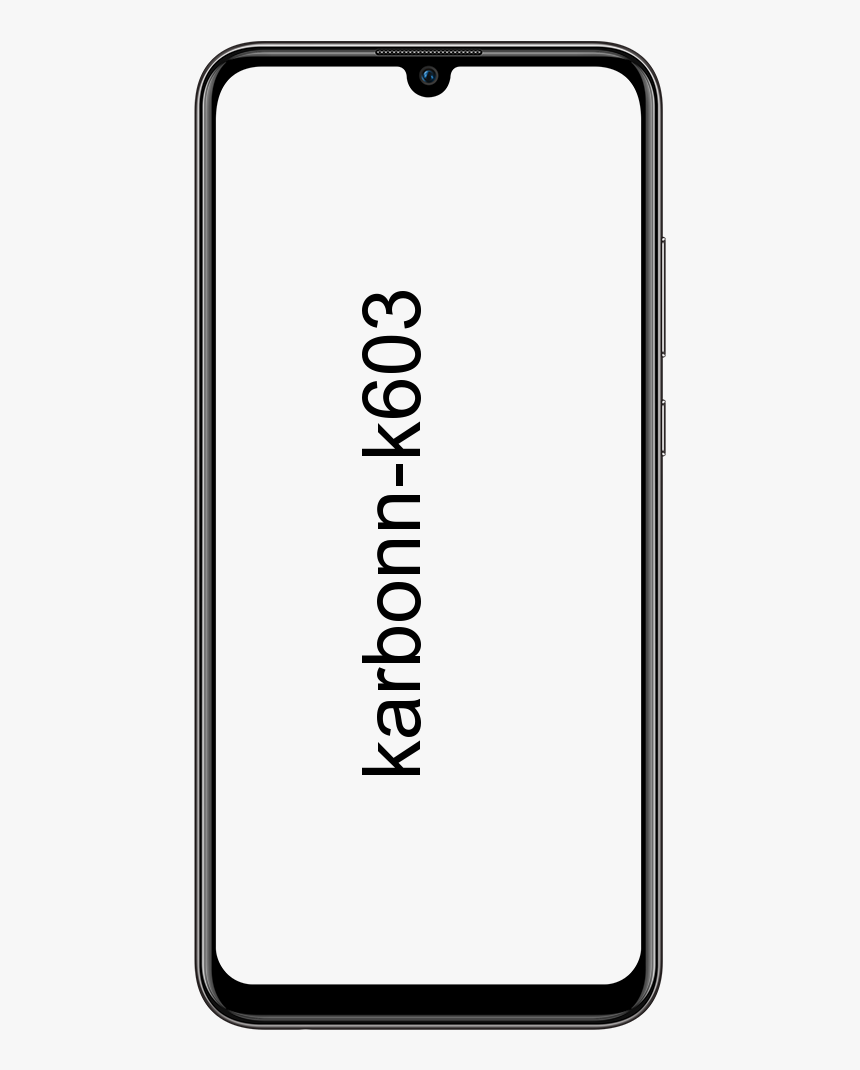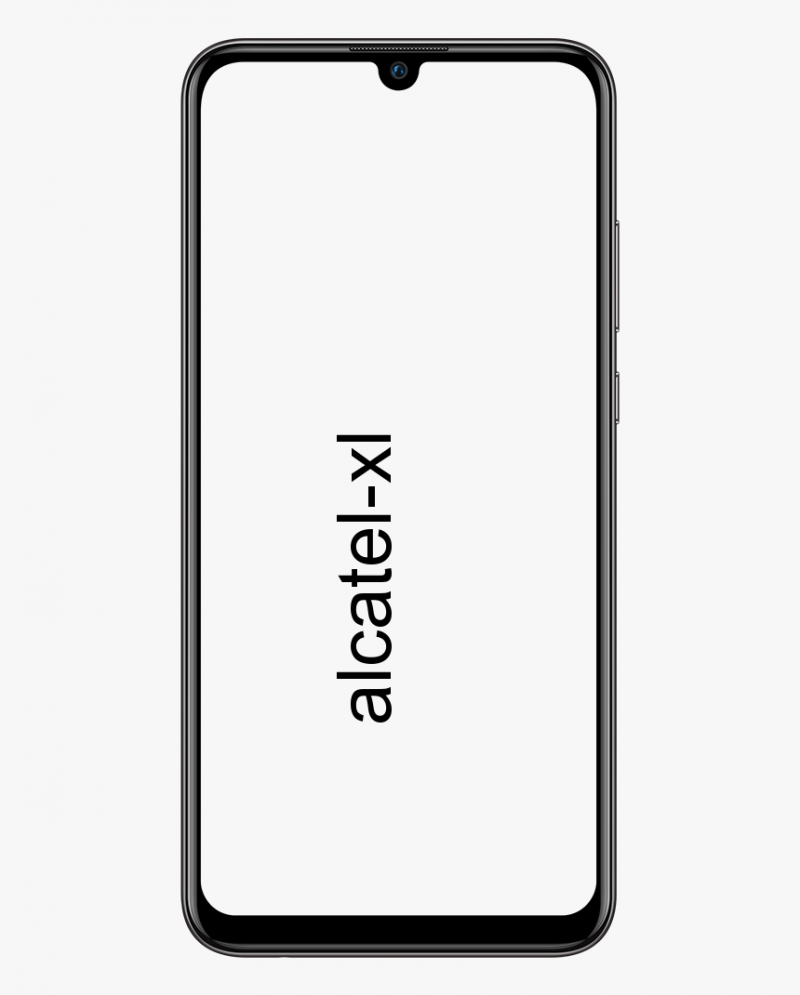Paano Mag-install ng Minecraft Windows 10 Texture Packs
Ang Windows 10 Minecraft Sinusuportahan ng bersyon ang mga skin at texture pack tulad ng katapat nitong Java. Ang pag-modding ng hitsura ng Minecraft ay isang bagay na gustong gawin ng mga gumagamit at may mga pack ng texture. Puwedeng baguhin iyon ng dramatiko sa hitsura ng laro. Narito kung paano mo mai-install ang mga skin at texture pack sa Minecraft Windows 10 UWP. Sa artikulong ito, ipapakita ko sa iyo Paano Mag-install ng Minecraft Windows 10 Texture Packs. Magsimula na tayo!
Minecraft Windows 10 Texture PacksMga katugmang Mga Pack at Skin
Kaya, bago ka mag-install ng mga skin at texture pack sa Minecraft Windows 10 UWP. Mahalagang malaman na ang mga pack para sa bersyon ng Java ay hindi tugma sa bersyon ng UWP. Sa kasamaang palad, nangangahulugan ito ng isang mahusay na bahagi ng ilan sa mga pinakamahusay, libreng pack ay hindi maaaring gamitin sa application na UWP. Ito ay isa pang dahilan na mas maraming mga gumagamit ang nananatili sa bersyon ng Java.
Upang, upang makahanap ng mga katugmang pack, suriin ang karaniwang mga repository at basahin ang kanilang mga paglalarawan. Kung isinasaad ng isang pack na gagana ito sa bersyon ng Windows 10. Maaari mo ring i-download ito at subukang i-install ito. Ang mga skin ay mga PNG file lamang. Kaya't hindi ka magkakaroon ng anumang problema sa paghahanap sa kanila para sa bersyon ng Windows 10.
Minecraft Windows 10 Game Folder
Ipagpalagay na natagpuan mo ang isang texture pack na katugma sa bersyon ng Windows 10. Narito kung paano mo ito mai-install. Ang pack ay malamang na dumating bilang isang naka-zip na file. I-extract ito sa iyong desktop.
Susunod, buksan ang sumusunod na lokasyon sa File Explorer.
C:UsersYour User NameAppDataLocalPackagesMicrosoft.MinecraftUWP_8wekyb3d8bbweLocalStategamescom.mojang
Mga Texture Pack | Minecraft windows 10 na pagkakayari
Ang texture pack na iyong nakuha ay talagang napupunta sa folder na pinangalanang ' Mga Resource_pack ’. Ito ay isa sa mga folder na naroroon sa lokasyon sa itaas. I-paste ang nakuha na folder dito at maa-access ito ng Minecraft.
Pagkatapos, kailangan mong paganahin ang texture pack. Buksan ang Minecraft at i-click ang Mga Setting. Mag-scroll pababa sa kaliwang haligi, at mag-click sa Mga Mapagkukunang Pandaigdig. Dito, makikita mo ang isang listahan ng mga aktibo, at magagamit na mga pack ng texture at dapat itong isama ang inilipat mo sa folder na resource_packs.

Piliin ito, at i-click ang pindutang Plus upang paganahin ito. Sa anumang naibigay na oras, maaari kang magkaroon ng higit sa isang texture pack.
Kung ang isang texture pack ay hindi lilitaw, malamang na hindi ito tugma sa bersyon na ito ng Minecraft.
Mga skin | Minecraft windows 10 na pagkakayari
Hanapin at i-download ang balat para sa Minecraft. Magda-download ito bilang isang solong PNG file. Sa ilang mga kaso, maaaring may higit sa isang PNG file at ang bawat file ay magkakaibang pagkakaiba-iba ng parehong balat. Tulad ng iba't ibang mga kulay ng parehong balat.
Maaari mo ring i-save ang PNG file kahit saan ngunit magandang ideya na ilagay ito sa kung saan hindi ito sinasadyang matanggal.
Buksan ang Minecraft at i-click ang maliit na icon ng wire hanger sa ilalim ng iyong avatar sa start screen. Dadalhin ka nito upang ipasadya ang screen ng balat. Sa kahon ng Default, i-click ang balangkas ng avatar, at i-click ang ‘ Pumili ng Bagong Balat ’Button sa Pasadyang kahon.
Piliin ang PNG file na na-download mo, at pagkatapos ay mailalapat ang balat.

Konklusyon
Sige, Iyon lang ang Mga Tao! Umaasa ako na gusto mo ang Minecraft windows 10 na artikulong pang-texture at makita na kapaki-pakinabang ito sa iyo. Bigyan kami ng iyong puna dito. Gayundin kung mayroon ka pa ring mga karagdagang query at isyu na nauugnay sa artikulong ito. Pagkatapos ipaalam sa amin sa seksyon ng mga komento sa ibaba. Babalik kami sa iyo sa ilang sandali.
Magkaroon ng isang Magandang Araw!
Tingnan din: Paano Malutas ang Mensahe ng Windows 10 na Nasira na Recycle Bin


![Paano I-on ang OEM Unlocking On Android [OEM Unlock]](https://geeksbrains.com/img/how/63/how-turn-oem-unlocking-android-techilife.png)